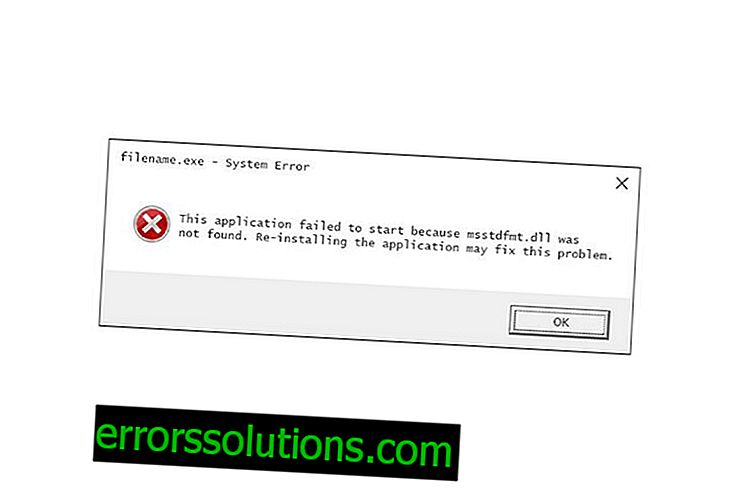Cómo solucionar congelamientos, errores, problemas con el lanzamiento, sonido y modo de pantalla completa en el juego SOMA
SOMA es el último thriller de juegos de los creadores de Amnesia. Algunos usuarios de varios recursos en la red informan que el juego no funciona de manera estable en algunos puntos y que hay bloqueos, errores, problemas con el lanzamiento, el sonido y el modo de pantalla completa. Hemos reunido todos los problemas conocidos en el juego SOMA y describimos cómo solucionarlos.
Cómo solucionar congelamientos, errores, problemas con el lanzamiento, sonido y modo de pantalla completa en el juego SOMA
Qué hacer si el juego SOMA no se inicia en Windows Vista
Si encuentra este problema, le sugerimos que descargue e instale una pequeña solución. Puede descargarlo en este enlace: //dl.dropboxusercontent.com/u/23783800/Soma_Vista4.zip
El juego SOMA no comienza en absoluto
- Asegúrese de que su tarjeta de video sea compatible con juegos en ejecución de este nivel y verifique si hay controladores más recientes. Descargue e instale la actualización si es necesario.
- Comprueba si hay actualizaciones del juego en sí e instálalas, si hay alguna.
- Realiza un reinicio completo del juego.
- Intente cerrar los programas que se ejecutan en segundo plano.
Error de SOMA: no se encontró ningún dispositivo de sonido
Si, durante el lanzamiento del juego SOMA, recibe un mensaje que indica que no se encontró ningún dispositivo de sonido, compruebe si tiene reproductores de música u otros programas similares en ejecución. Ciérrelos e intente reiniciar el juego. Si esto no ayuda, intente ejecutar el archivo SOMA.exe directamente desde la carpeta en la que está instalado el juego.
Si está utilizando Windows XP, consulte el control deslizante Aceleración de hardware, que se encuentra en Panel de control> Dispositivos de sonido y audio> Configuración de altavoces> Avanzado> Rendimiento. Asegúrese de que el control deslizante esté configurado en Máximo.
Error de permiso de acceso para algunos archivos en el juego SOMA
A veces, un juego puede fallar o no debido a permisos incorrectos en algunos archivos. Para deshacerse de estos problemas, intente ejecutar el juego en nombre del Administrador (en Windows Vista, 7 u 8) o dé permiso al archivo Soma.exe para escribir datos en la carpeta raíz del juego.
Cómo resolver el problema con bajo rendimiento y bloqueos del juego SOMA
- Asegúrese de tener instalados los últimos controladores para su tarjeta de video. Si hay una versión más nueva disponible en el sitio web del fabricante, descárguela e instálela.
- Asegúrate de tener instalada la última versión del juego.
- Establezca la configuración del juego y el rendimiento en aproximadamente este nivel:
- Resolución: una resolución más baja siempre contribuye al rendimiento del juego. Por ejemplo, reducir la resolución de 1920 x 1080 a 1280 x 720 debería dar un resultado notable y un aumento en la velocidad del juego.
- Suavizado: Habilitar esta opción en computadoras más antiguas reduce significativamente la velocidad de todo el sistema.
- Sincronización vertical: deshabilite esta opción para aumentar el rendimiento.
- Texturas: la disminución del valor debería dar un efecto excelente si observa cuadros que se contraen o congelan imágenes. Si su tarjeta de video tiene 1 GB de memoria o menos, el valor promedio de este parámetro o el valor mínimo es adecuado para usted.
- Sombras: establezca el valor mínimo de este parámetro para aumentar la velocidad de fotogramas, pero al mismo tiempo sacrifique la nitidez de las sombras. Además, posiblemente, su apagado completo.
- Desactivación mediante el algoritmo SSAO: para generaciones anteriores de tarjetas de video, la desactivación de esta opción puede afectar positivamente la velocidad general del sistema.
Pantalla negra al iniciar el juego SOMA
Intente deshabilitar varias opciones de gráficos en el menú Opciones> Gráficos. Intente apagar y encender algunas de las opciones alternativamente hasta que la imagen vuelva a aparecer en la pantalla. Estos cambios no requieren un reinicio del juego, así que solo regrese al menú principal e inmediatamente verá los cambios.
Intenta también restablecer completamente el juego.
El juego SOMA no comienza en modo de pantalla completa
Asegúrate de que la resolución establecida en la configuración del juego sea compatible con tu pantalla. Compruebe también que el valor de DPI esté establecido en 100%.
La sincronización vertical conduce a una terminación de emergencia del juego SOMA
Para algunas tarjetas de video, la sincronización vertical no funciona correctamente y provoca un apagado de emergencia. Para evitar este problema, debes desactivar la sincronización vertical en el panel de control de tu tarjeta de video, pero no en el juego. Además, deshabilitar el almacenamiento en búfer triple puede ayudar en este caso.
El juego SOMA se congela al pasar
- Esto puede deberse a daños en algunos archivos del juego. Desinstala el juego por completo y vuelve a instalarlo en tu computadora.
- Intenta activar y desactivar las diversas configuraciones de gráficos en el menú del juego.
- Complete todos los programas y procesos en segundo plano.
- Revisa las actualizaciones del juego.
La imagen se recorta y los bordes del marco no son visibles en el juego SOMA
Asegúrate de que la resolución establecida en la configuración del juego sea compatible con tu pantalla. Compruebe también que el valor de DPI esté establecido en 100%.
No se pueden cambiar los colores en SOMA
La causa más común de este problema son los programas de terceros. Compruebe la configuración de los programas de gamma y brillo, como f.lux.
Si no encontró la respuesta que necesita en este artículo y sigue teniendo problemas con el juego SOMA, descríbalos en los comentarios e intentaremos encontrar una solución adecuada.